- Autor Abigail Brown [email protected].
- Public 2024-01-15 11:27.
- Ostatnio zmodyfikowany 2025-01-24 12:20.
Bezpłatne narzędzie do wyszukiwania plików to dokładnie to, co brzmi jak darmowe oprogramowanie, które wyszukuje pliki na Twoim komputerze. Te bezpłatne narzędzia do wyszukiwania plików to solidne programy, z których wiele ma dziesiątki więcej funkcji niż wbudowana funkcja wyszukiwania, którą ma teraz Twój komputer.
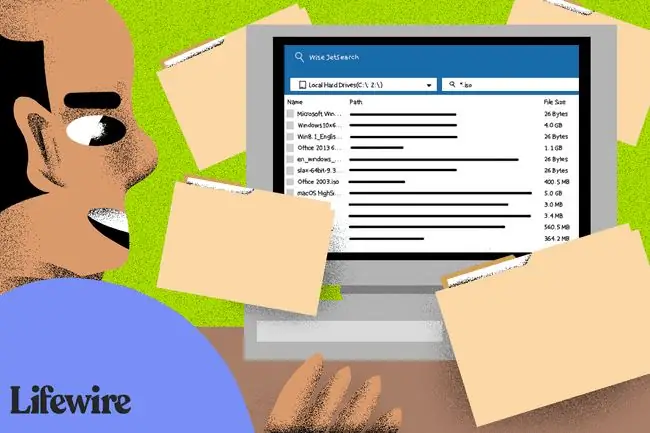
Jeśli zawsze byłeś świetny w nazywaniu i organizowaniu setek lub tysięcy (lub więcej) plików na swoim komputerze, możesz potrzebować jednego z programów. Z drugiej strony, jeśli masz pliki w różnych miejscach, na kilku dyskach twardych, bezpłatne narzędzie do wyszukiwania plików jest koniecznością.
Wise JetSearch
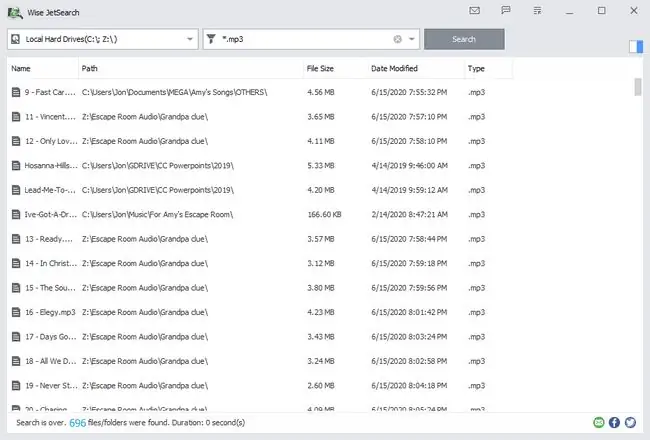
Co lubimy
- Obsługuje wyszukiwania z użyciem symboli wieloznacznych.
- Może przeszukiwać wszystkie podłączone dyski jednocześnie.
Co nam się nie podoba
- Brak historii wyszukiwania.
- Nie można przeszukiwać sieci.
Wise JetSearch to bezpłatne narzędzie do wyszukiwania plików, które może wyszukiwać pliki na dowolnym podłączonym dysku w systemie Windows.
Może wyszukiwać pliki na dyskach NTFS lub FAT i obsługuje terminy wyszukiwania z użyciem symboli wieloznacznych, aby zapewnić bardziej elastyczne wyszukiwanie. Wszystkie podłączone dyski można przeszukiwać jednocześnie, w tym dyski zewnętrzne.
Szybkie wyszukiwanie to mały ukryty pasek, który unosi się u góry ekranu. Możesz wyszukiwać z dowolnego miejsca, po prostu koncentrując na nim mysz, aby wyświetlić pole wyszukiwania. Wyniki otwierają się w pełnym programie.
Wszystko
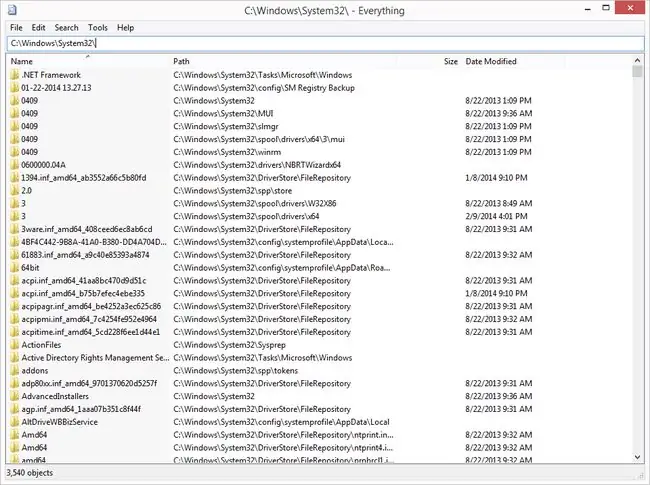
Co lubimy
- Może przeszukiwać sieć.
- Dostępne z menu prawego przycisku myszy.
- Lekki; idealne dla starych, wolnych komputerów.
Co nam się nie podoba
- Brak możliwości ochrony określonej treści przed wyszukiwaniem.
- Wyszukiwanie ograniczone do nazw plików.
Wszystko to kolejne bezpłatne narzędzie do wyszukiwania plików dla systemu Windows z super czystym interfejsem programu, który obsługuje mnóstwo niesamowitych funkcji.
Możesz użyć Wszystko do wyszukiwania z menu kontekstowego Windows po kliknięciu prawym przyciskiem myszy i znajdowania plików na kilku dyskach NTFS jednocześnie, zarówno wewnętrznych, jak i zewnętrznych.
Gdy zaczynasz szukać plików, wyniki pojawiają się natychmiast - nie musisz czekać ani naciskać Enter Nowo dodane lub zmodyfikowane pliki są dodawane do wszystkiego w czasie rzeczywistym, więc nie ma potrzeby ręcznego ponownego indeksowania bazy danych. Według witryny Everything, indeksowanie około miliona plików zajmuje jedną sekundę.
W ustawieniach Wszystko znajduje się przełącznik, którego możesz użyć, aby wykluczyć dowolny niestandardowy, systemowy lub ukryty plik i folder z wyników wyszukiwania, aby zawęzić to, czego szukasz.
Wszystko obejmuje również serwer HTTP i FTP, dzięki czemu można uzyskać dostęp do plików komputerów w sieci, które również mają zainstalowany program.
Wygląda na to, że funkcje zatrzymają się na tym, ale wszystko jest nawet bezpłatne do użytku komercyjnego, zawiera opcję przenośnego pobierania i pozwala zapisywać wyszukiwania jako zakładki w celu łatwego przywoływania.
Wyszukiwarka duplikatów plików
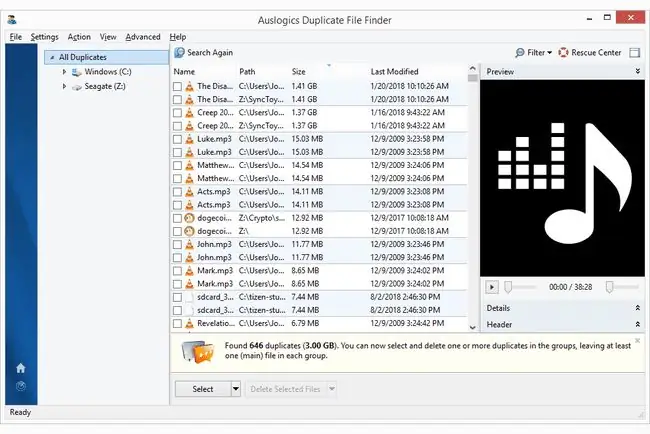
Co lubimy
-
Łatwo i szybko eliminuje wiele wystąpień plików.
- Działa ze wszystkimi typami plików.
- Wysoce konfigurowalne wyszukiwania.
Co nam się nie podoba
- W zestawie z innym oprogramowaniem (ale możesz zrezygnować).
- Brak opcji "przenoszenia" dla duplikatów plików (po prostu "usuń").
Uwaga
Pamiętaj, aby podczas instalacji odrzucić wszelkie oferty oprogramowania innych firm, jeśli potrzebujesz tylko narzędzia do wyszukiwania plików.
Istnieje wiele programów, które mogą wyszukiwać pliki, ale nie wszystkie z nich są stworzone do znajdowania duplikatów plików. Ten program firmy Auslogics, trafnie zwany Duplicate File Finder, właśnie to robi.
Naprawdę łatwo jest przytłoczyć dysk twardy filmami i muzyką, ponieważ tego typu pliki zajmują dużo miejsca. Łatwo też przypadkowo pobrać muzykę, którą już masz, a jeśli podejrzewasz, że to zrobiłeś lub że masz stare kopie zapasowe, których już nie potrzebujesz, duplikat plików może je wyczyścić.
Ten program do wyszukiwania plików może wyszukiwać duplikaty wszystkich typów plików lub możesz wybierać tylko obrazy, pliki audio, filmy, archiwa i/lub pliki aplikacji.
Po wybraniu typu pliku do wyszukania strona kryteriów wyszukiwania umożliwia określenie pewnych ustawień, dzięki którym wyszukiwanie będzie naprawdę spersonalizowane. Możesz ignorować pliki mniejsze i/lub większe niż określony rozmiar, ignorować nazwy plików i daty plików, ignorować pliki ukryte i wyszukiwać pliki, które mają określone słowa w nazwie pliku. Wszystkie te ustawienia są opcjonalne.
Możesz również określić, co ma się stać z duplikatami, które usuwasz: wyślij je do Kosza, przechowuj je we wbudowanym Centrum ratunkowym na wypadek, gdybyś chciał je później ponownie usunąć, lub usuń je na stałe.
Kiedy nadejdzie czas usunięcia plików, możesz posortować duplikaty według nazwy, ścieżki, rozmiaru i daty modyfikacji. Program automatycznie wybiera jeden z duplikatów, dzięki czemu usunięcie jest tylko kilka przycisków.
Szybkie wyszukiwanie
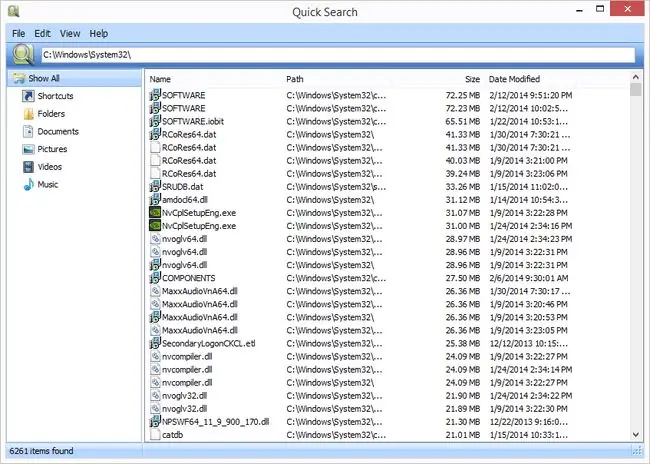
Co lubimy
- Natychmiastowe wyszukiwanie nie wymaga wciśnięcia „Enter”.
- Przeszukuje wszystkie podłączone dyski.
Co nam się nie podoba
Może być dostarczany w pakiecie z innym oprogramowaniem.
Quick Search to bezpłatne narzędzie wyszukiwania dostarczane przez firmę produkującą oprogramowanie Glarysoft.
Pliki są szybko indeksowane za pomocą funkcji Szybkiego wyszukiwania i można je przeszukiwać za pomocą wyszukiwania błyskawicznego, dzięki czemu nie trzeba nawet naciskać klawisza Enter, aby je zobaczyć.
Gdy otworzysz szybkie wyszukiwanie, na dole ekranu zostanie wyświetlona zminimalizowana wersja pełnego programu. Gdy szukasz plików z tego obszaru wyszukiwania, wyniki są wyświetlane na małym ekranie podręcznym, aby uzyskać szybki dostęp. Możesz nacisnąć klawisz Ctrl, aby wyświetlić/ukryć pasek wyszukiwania.
Alternatywnie otwórz pełny program, aby wybrać opcję filtrowania, aby wyświetlić tylko skróty, foldery, dokumenty, zdjęcia, filmy lub muzykę ze strony wyników.
Szybkie wyszukiwanie indeksuje pliki i foldery ze wszystkich podłączonych dysków, co oznacza, że możesz przeszukiwać wszystkie dyski, aby znaleźć to, czego szukasz.
SearchMyFiles
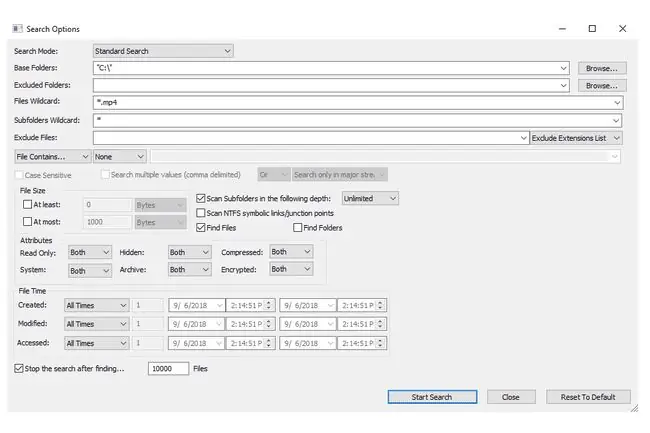
Co lubimy
- Nie zajmuje dużo pamięci.
- Zawiera wyszukiwarkę duplikatów plików.
Co nam się nie podoba
- Wyniki wyszukiwania pojawiają się w osobnym oknie.
- Interfejs barebone.
Pomimo niewielkiego rozmiaru pliku 100 KB, SearchMyFiles to przenośne narzędzie do wyszukiwania plików dla systemu Windows, które udostępnia mnóstwo szczegółowych funkcji.
Zwykłe wyszukiwanie jest oczywiście obsługiwane, ale SearchMyFiles zawiera również wyszukiwarkę duplikatów plików, aby ułatwić usuwanie sklonowanych plików.
Oto kilka funkcji wyszukiwania, które można modyfikować podczas wyszukiwania plików za pomocą SearchMyFiles: wykluczanie folderów, używanie symboli wieloznacznych do znajdowania podkatalogów i plików, wykluczanie plików według rozszerzenia, wykluczanie plików, jeśli nie zawierają określonego tekstu, wyszukiwanie pliki większe i/lub mniejsze niż określony rozmiar, dołącz/wyklucz pliki zidentyfikowane jako tylko do odczytu, ukryte, skompresowane, zaszyfrowane i zarchiwizowane, a także wyszukaj według daty utworzenia/zmodyfikowania/dostępu.
SearchMyFiles może również zapisywać kryteria dowolnego wyszukiwania, dzięki czemu można je łatwo otworzyć ponownie w przyszłości, wyeksportować wyniki wyszukiwania do pliku HTML i zintegrować się z menu kontekstowym systemu Windows po kliknięciu prawym przyciskiem myszy.
Wyszukiwanie pliku
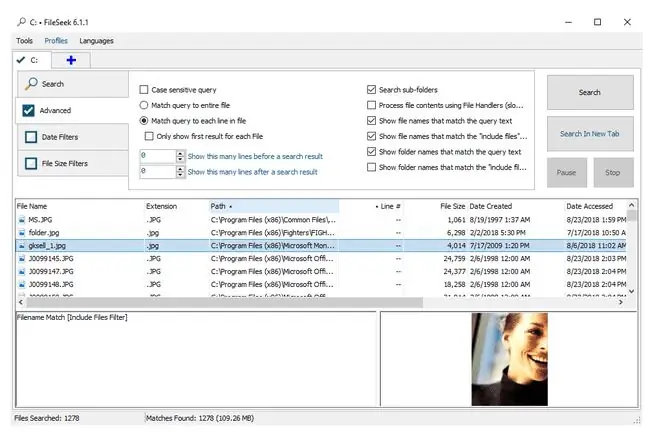
Co lubimy
- Umożliwia dość precyzyjne wyszukiwanie.
- Oferuje jeszcze więcej opcji poprzez menu kontekstowe.
Co nam się nie podoba
- Wymaga wersji próbnej wersji profesjonalnej podczas instalacji.
- Nie można wyeksportować wyników.
Uwaga
Podczas instalacji FileSeek wymaga włączenia wersji próbnej wersji profesjonalnej. Możesz powrócić do bezpłatnej wersji w ustawieniach programu, w przeciwnym razie automatycznie przejmie kontrolę po 30 dniach.
FileSeek oferuje sekcję Exclude paths oprócz zwykłego obszaru tekstowego Paths, dzięki czemu można naprawdę zawęzić wyniki jeszcze przed rozpoczęciem Szukaj. Możesz także zawęzić parametry wyszukiwania za pomocą filtrów daty i rozmiaru pliku.
Zaawansowany obszar wyszukiwania to miejsce, w którym możesz włączyć rozróżnianie wielkości liter, wyłączyć wyszukiwanie w podfolderach i nie tylko.
FileSeek można zainstalować jako zwykły program lub pobrać w formie przenośnej.
Ultrawyszukiwanie
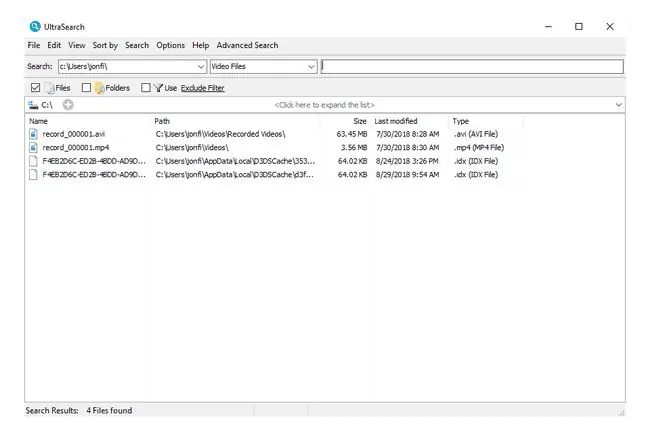
Co lubimy
- Umożliwia bardzo szczegółowe wyszukiwanie.
- Dostęp do dysków NTFS bez uprzedniego indeksowania w celu bardzo szybkiego wyszukiwania.
- Oferuje filtr wykluczania.
Co nam się nie podoba
Przeszukuje tylko dyski lokalne.
Uwaga
Przed pobraniem UltraSearch musisz znać konkretny typ instalacji systemu Windows: 32-bitowy lub 64-bitowy.
Inne bezpłatne narzędzie do wyszukiwania plików i folderów nazywa się UltraSearch, które oferuje natychmiastowe wyszukiwanie, integrację menu kontekstowego i filtr wykluczania.
Filtr wykluczania umożliwia odrzucanie plików według nazwy, ścieżki i folderu nadrzędnego przy użyciu symboli wieloznacznych lub określonego tekstu/fraz.
UltraSearch jest naprawdę szybki i może sortować mnóstwo wyników według szczegółów, takich jak data ostatniej modyfikacji lub rozmiar pliku, niemal w jednej chwili - znacznie szybciej niż niektóre inne programy z tej listy.
Możesz uzyskać UltraSearch jako przenośny program w pliku ZIP lub jako zwykły instalator.
Profesjonalne wyszukiwanie LAN
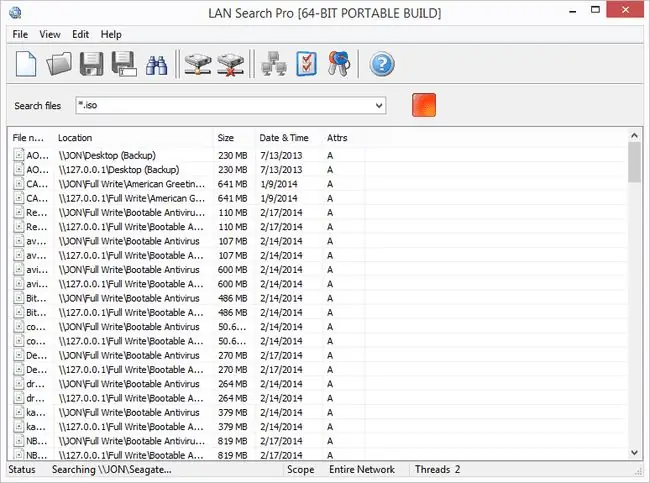
Co lubimy
- Wyszukuje wszystkie urządzenia w sieci.
- Działa płynnie i niezawodnie.
Co nam się nie podoba
Nie obsługuje oficjalnie systemu Windows 10.
Jak sugeruje nazwa, LAN Search Pro to program do wyszukiwania plików, który wyszukuje pliki w sieci zamiast na lokalnych dyskach twardych.
Każdy komputer w sieci, do którego masz dane logowania, można przeszukiwać za pomocą LAN Search Pro. W programie znajduje się sekcja do przechowywania poświadczeń na wypadek, gdybyś nie był administratorem systemu na komputerach w sieci.
W zależności od wybranego łącza pobierania, LAN Search Pro można zainstalować jak zwykłą aplikację lub pobrać i używać jako program przenośny.






